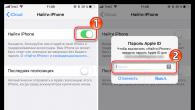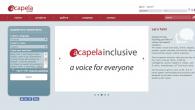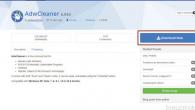Hej! For dem, der bruger meget tid ved computeren, er arbejdskomforten af særlig betydning. Jeg vil ikke "opdage Amerika" for nogen, hvis jeg siger, at en skærm er en af de vigtigste komponenter i komfortabelt og produktivt arbejde. Mange brugere spekulerer på, hvordan man tjekker deres skærm for døde pixels, men at gøre dette er lige så nemt som at beskyde pærer.
I dag vil jeg fortælle dig, hvordan du kontrollerer din skærm ikke kun for pixels, men også for ensartet baggrundsbelysning og billedsløring.
Før du starter testene, lad os tage en kort digression og stifte bekendtskab med konceptet RGB farvemodel. RGB er en forkortelse for de engelske ord Red Green Blue. Denne model er en farvegengivelsesmetode, der har fundet bred anvendelse inden for teknologi. Metoden er baseret på egenskaberne ved farveopfattelse af den menneskelige nethinde. Med denne model udsendes alle farver, der gengives af skærmen, på grund af en kombination af tre primære farver - rød, grøn Og blå. Derfor fungerer alle test for monitorer med disse primærfarver.
Online monitor test
For online test skal vi gå til hjemmesiden - http://tft.vanity.dk
Gå til menuen HTML vindue. I det første vindue ser vi en skala af gråtoner, som giver os mulighed for at sammenligne lignende toner. Hvis du kan se mørke nuancer i intervaller på 2 % på din skærm, så er det en god skærm. På skærme af højeste kvalitet kan du se forskelle mellem lyse toner.
Selvfølgelig slutter evalueringen af monitoren ikke på denne skala. Hvis vi flytter musemarkøren til den øverste kant af browservinduet, åbnes en menu med forskellige testmuligheder foran os.
Hvis vinduet med hints på skærmen generer dig, kan du slukke det ved at trykke på knappen "Info til/fra" i øverste højre hjørne af pop op-menuen. 
Der er i alt 6 tests i menuen, inklusive hovedsiden:
- Farveudvalg- farvespektrum;
- Efterfølgende- bevægelsessløring test;
- Homogenitet- ensartet fyldning af skærmen;
- Pixelmapping- pixel kort;
- Tekst- test med tekst
Farveudvalg
Disse tests kan teste din skærms farvegengivelse og se dens evne til at gengive jævne overgange mellem forskellige nuancer. Menuen indeholder 9 farvegradientindstillinger, så du kan sammenligne overgangens jævnhed for hver af de primære farver. Sort/hvid-elementet præsenterer en modificeret testmodel på hovedsiden.

Efterfølgende
Her er en simpel bevægelsessløringstest. Forveksle det ikke med spilydelsestest, som måler FPS - Frames per second - antal billeder per sekund.
For at sætte et objekt i bevægelse skal du trykke på en knap "Startboks" og se bare på sporet, der forbliver bag objektet. Jo kortere den er, jo bedre er skærmen. Den samme menu indeholder også andre test, hvor du kan flytte et objekt med musemarkøren.

Homogenitet
På denne skærm kan vi kontrollere ensartetheden af skærmens baggrundsbelysning (mod en sort baggrund). Ved at skifte farver kan du også sikre, at farven fremstår ens på tværs af hele skærmen.
Også denne test kan hjælpe med at opdage den såkaldte "døde pixels" da de bliver meget tydeligt synlige på en ensartet baggrund.
Pixelmapping
På en skærm af høj kvalitet skal skærmen være jævnt fyldt med sort/hvide pixels uden farvede områder. Dette indikerer, at monitormatrixen ikke oplyser farveovergangsgrænserne. Derudover giver testen dig mulighed for at bestemme fraværet af geometriske forvrængninger.
Denne test bruges ofte til at tjekke fjernsyn.
Tekst
De giver dig mulighed for at evaluere visningen af forskellige typer og størrelser af skrifttyper på forskellige baggrunde.

Overvåg test ved hjælp af programmet
Ud over onlinetesten findes der et stort antal programmer til kontrol af skærme. For det meste indeholder disse programmer det samme sæt af tests. Ofte er forskellene kun i grænsefladen.
Et sådant testprogram leveres af testtjenesten beskrevet ovenfor. Du kan downloade det fra deres hjemmeside - http://tft.vanity.dk Funktionerne og grænsefladen af dette program falder fuldstændig sammen med onlinekontrolfunktionerne beskrevet ovenfor.
 Programfunktioner:
Programfunktioner:
- test for ensartet belysning af matrixen og fraværet af "brudte prikker";
- farvegradient for at kontrollere matrix linearitet;
- cirkler til kontrol af "ikke-native" tilladelser;
- ringgradient for at kontrollere matrixlinearitet og diskrethed;
- mønstre til kontrol af interpolation af "ikke-native" opløsninger;
- kontrol af skrifttypelæsbarhed;
- gitter til kontrol af læsbarheden af dele;
- bevægende firkant;
- bevægende firkant med et skalagitter.
Det er her jeg slutter min artikel og Jeg ønsker dig let arbejde ved computeren.
P.S. Den bedste hvile efter hårdt arbejde er en tur i den friske luft. Glem ikke at holde pauser, pas på dit syn og dit helbred.